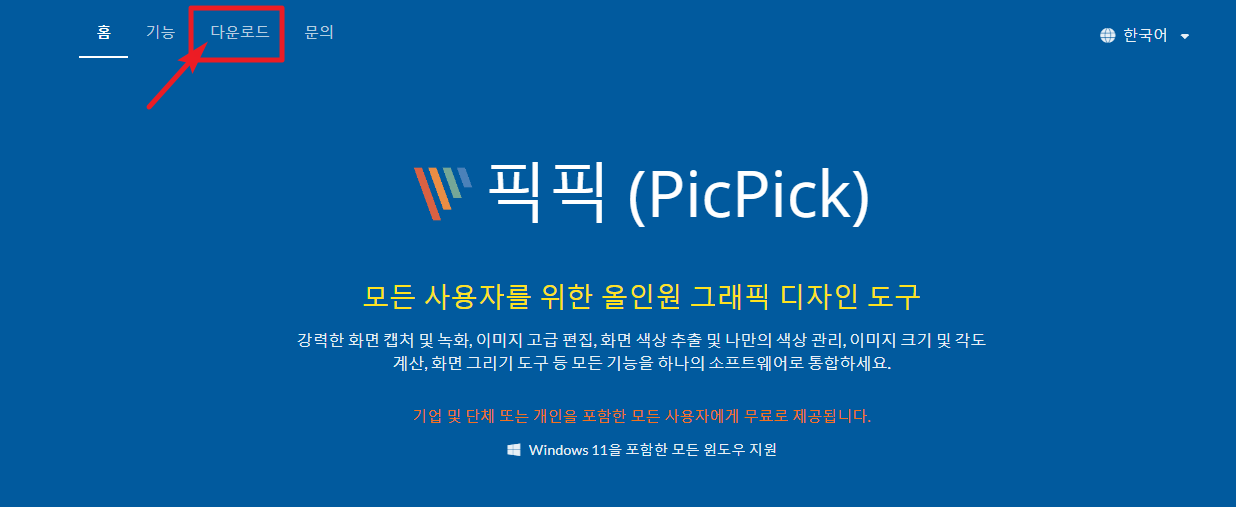여러분은 컴퓨터 PC 화면 캡처하실 때 어떤 프로그램을 사용하세요?
저는 PC화면을 캡처할 때 윈도우 기본 화면캡처 기능보다 편리한 무료 만능 화면캡처 프로그램인 픽픽(PicPick)을 유용하게 사용하고 있는데, 화면캡처와 간단한 도형 추가 등 간단한 작업에 사용하기 참 좋은 프로그램이란 생각이 듭니다. 일단, 무료라는 것이 가장 큰 메리트죠.
일단, 컴퓨터 화면을 캡처하는 두가지 방법 모두 알려 드리겠습니다.
글의 목차
1. 윈도우에서 기본으로 제공하는 화면캡처 기능
1) 키보드에서 윈도우 키+shift 키+s 키를 동시에 누르고, 캡처할 영역을 설정한 뒤에 그림판에 붙여 넣고 편집 등 작업을 합니다.
2) 좀 더 편하게 사용하려면, 윈도우 창 찾기에 “접근성”이라고 입력하고 엔터를 칩니다.


왼쪽 메뉴에서 키보드를 선택하고, Print Screen 기능을 켜서 활성화시키고 키보드의 프린트스크린 키를 이용하면 됩니다.
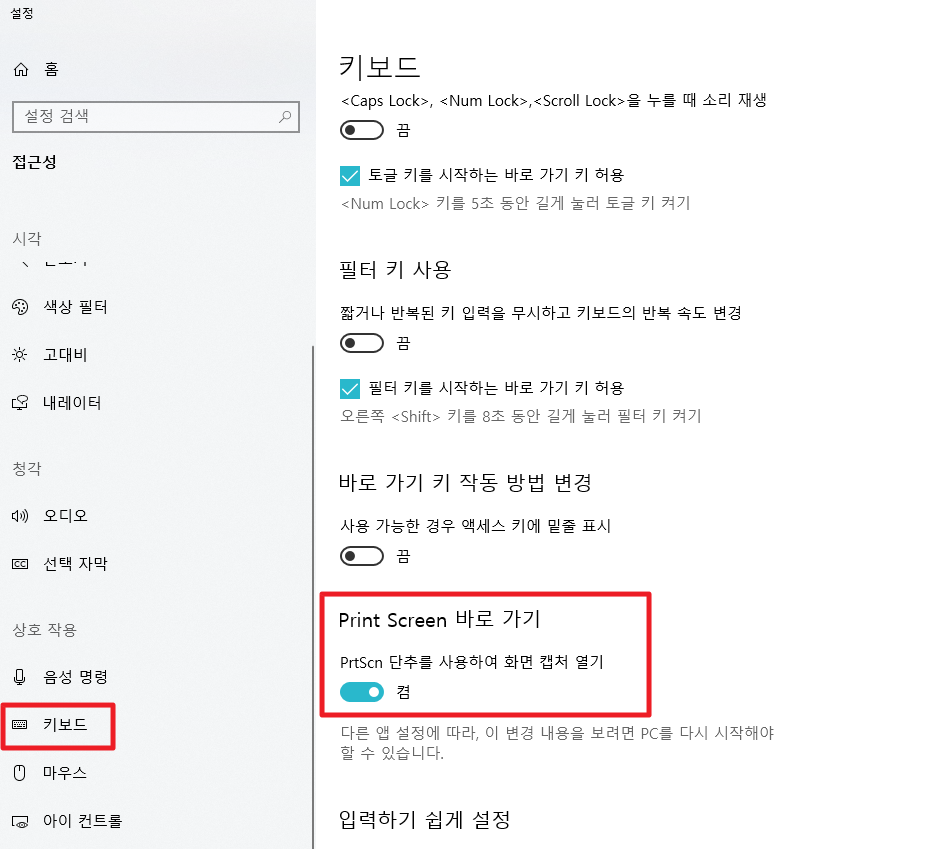
단, 컴퓨터 화면에 하나가 아닌 여러개의 창이 열려 있는 경우에 프린트스크린 키를 누르면 열려있는 모든 창이 한번이 캡처됩니다.
그 중 하나의 창만 캡처하고 싶다면 어떻게 하면 될까요?
그럴 경우, 내가 캡처하고 싶은 창을 선택한 후에 프린트스크린 키 + alt 키를 동시에 누르시면 내가 원하는 창만 캡처할 수 있습니다. 똑같이 그림판에 붙여놓고 작업을 하면 됩니다.
2. 무료 만능 화면캡처 프로그램 픽픽(PicPick)
구글에서 픽픽을 검색합니다.
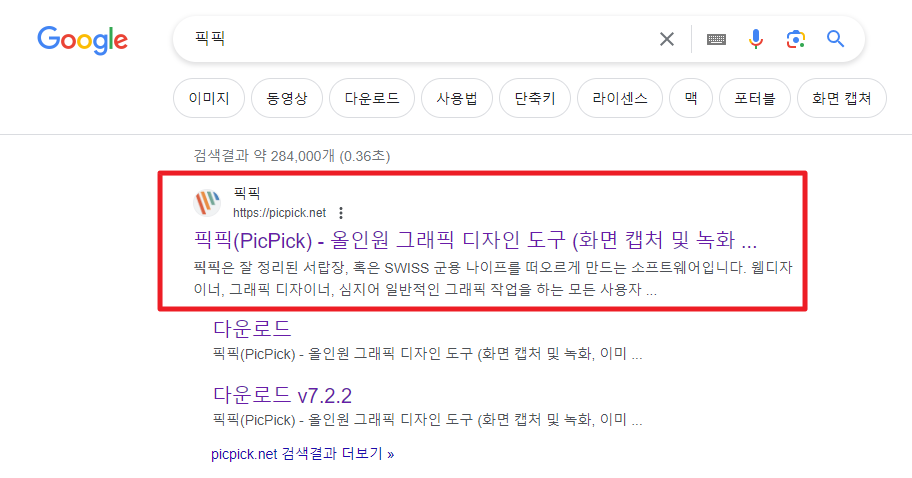
픽픽을 다운로드 합니다.
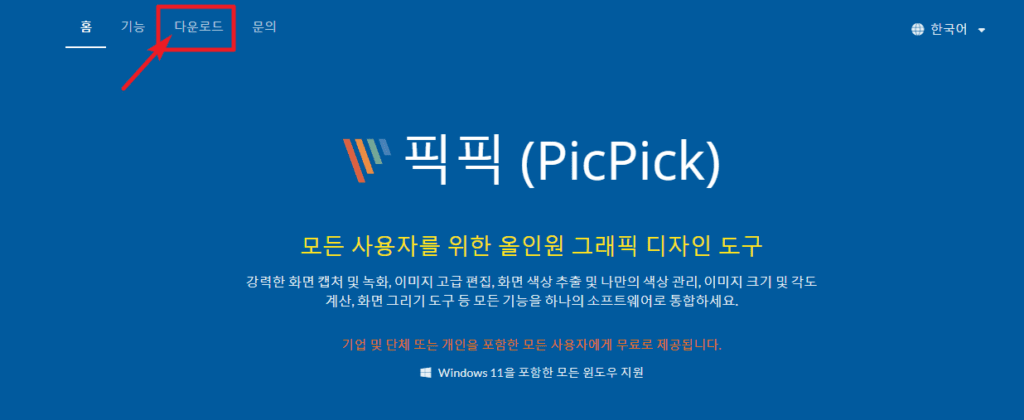
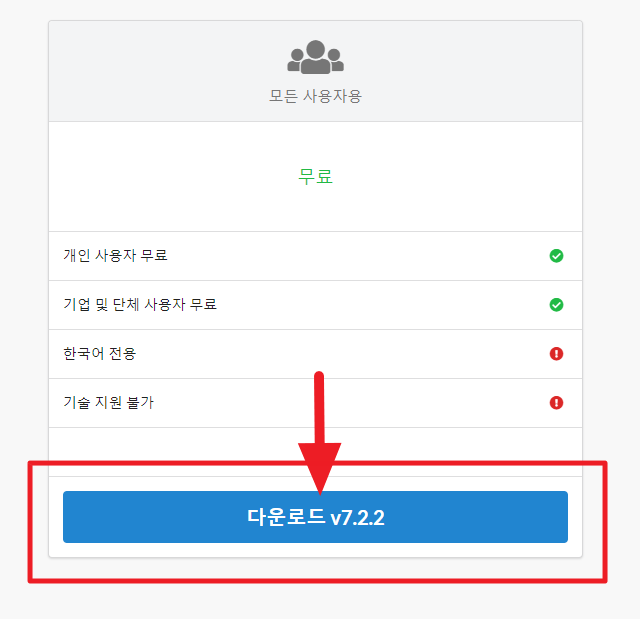
다운로드받은 픽픽을 실행합니다.
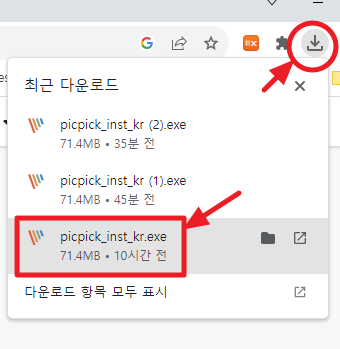
이제 컴퓨터 화면에 픽픽 아이콘이 생성되어 있을 겁니다.
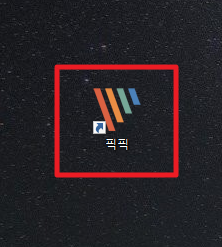
이제 화면캡처 무료 프로그램인 픽픽을 사용할 준비가 되었는데, 사용하기 전에 해야 할 일이 있습니다.
사용하기 편리하도록 픽픽을 사용하기 전에 3가지 기능을 미리 설정해 놓아야 합니다.
- 1. 자동저장 기능 설정
- 2. 단축키 설정
- 3. 윈도우 시작시 자동실행 기능 설정
픽픽 초기화면에서 좌측의 “옵선” 메뉴를 클릭합니다.
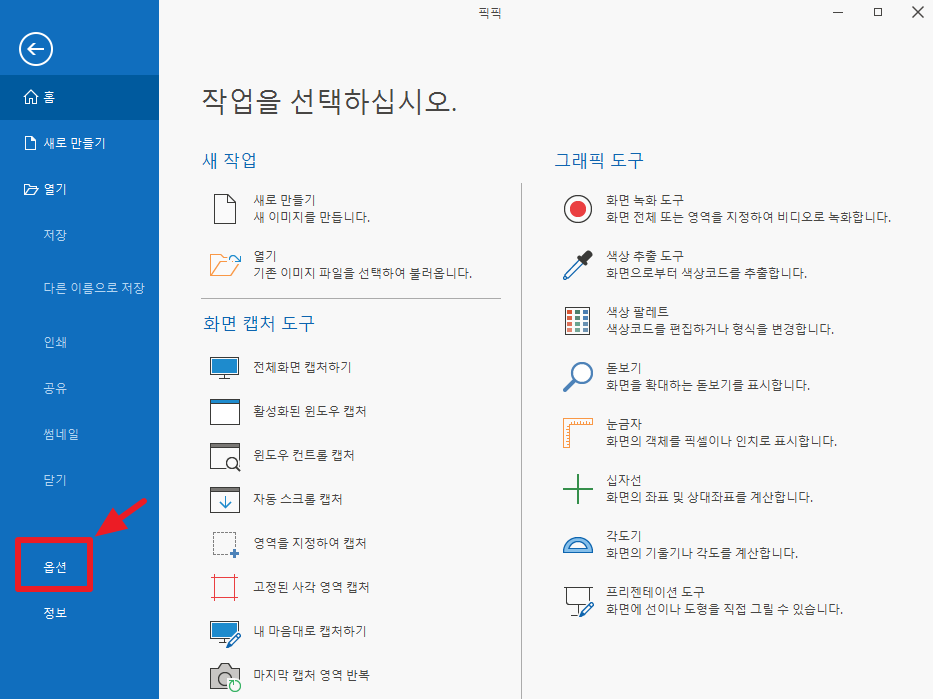
1) 자동저장 메뉴
옵션을 클릭하고 들어가서 왼쪽 메뉴 중 “자동저장”을 클릭합니다.
자동저장 기능 사용에 체크하시고, 내가 앞으로 픽픽을 사용해서 화면캡처했을 때 화면캡처한 이미지가 자동으로 저장될 컴퓨터의 특정 폴더를 지정합니다. 특정 폴더는 정해진 것이 없습니다. 각자 편리한 대로, 취향대로 아무 폴더나 지정하시면 됩니다.
이 기능을 설정하시면, 화면캡처를 하자마자 내가 지정한 그 폴더에 바로 자동저장이 되기에 따로 저장하는 절차가 필요없게 되어 편리합니다.
2) 단축키 메뉴
옵션을 클릭하고 들어가면 왼쪽에 메뉴가 쭉 나오는데, 그중에서 “단축키” 메뉴에 들어가셔서 “영역을 지정하여 캡처하기”를 선택하고, 내가 원하는 키보드 키로 단축키를 설정합니다.
저는 alt 키와 영문자 A 키를 단축키로 설정했습니다. 자유롭게 편한대로 정하시면 됩니다.
단축키를 설정하시고 나면, 화면캡처할 일이 있을 때 단축키만 누르시면 캡처할 영역을 바로 정하실 수 있게 됩니다. 마우스로 편리하게 영역지정을 하시면 되고, 자동저장 옵션을 선택했기 때문에 내가 지정한 폴더에 바로 저장됩니다.
3) 일반 메뉴
옵션을 클리하고 들어가서 왼쪽에 나오는 메뉴 중 맨 위에 “일반” 메뉴로 들어가서 “윈도우 시작시 자동실행”을 체크 선택합니다. 그리고, 주기적 업데이트 체크는 불필요하기에 체크 해제를 해 놓습니다.
4) 글을 마무리하며
수고하셨습니다.
이렇게 3가지만 미리 설정해 놓으시고 무료 화면캡처 프로그램인 픽픽(PicPick)을 사용하시면 별 어려움없이 사용하실 수 있을 겁니다.
제가 사용해 보니, 블로그 글을 작성하시거나, PPT 등 발표자료나 강의자료 만드실 때 특히나 유용합니다.
이미지를 첨부하고, 해당 이미지에 사각박스나 밑줄 등 도형처리를 해야 하는 경우나 텍스트를 추가하는 경우가 필요한데, 픽픽을 활용하시면 상당히 간단하게 만들어 낼 수 있으니까요.
오늘 제가 보여드린 이미지 화면도 무료 화면캡처 프로그램인 픽픽을 사용해서 만든 겁니다.
저처럼 이렇게 간단하게 이미지 화면캡처를 하고 박스처리 등 간단한 작업 정도 하실 분이라면 무료로 제공되는 화면캡처 프로그램 픽픽이 유용하실 거라고 생각됩니다.
도움이 되셨기를 바랍니다. 감사합니다.